Versione: 23.22.1
Prezzo d’acquisto del cliente e modifica ai solleciti
Features 48
Miglioramenti 26
Stay always up-to-date!
Miglioramenti dettagli
- Per facilitare la visualizzazione di quali conferme di servizio sono collegate a un ordine, è ora possibile vedere tutte le conferme di servizio collegate nella colonna “conferme di servizio” nella panoramica degli ordini. La nuova colonna non può essere filtrata o ordinata come la colonna delle consegne.
- Con il flusso di lavoro dell’ordine completo, le prestazioni/servizi sono ora impostate come completate anche per un ordine di progetto (compresa la risoluzione di tutti i compiti associati).
Nuova colonna opzionale “Creato da”
In tutte le pagine di panoramica dei buoni, la nuova colonna “Creato da” che può essere visualizzata mostra a colpo d’occhio quale utente ha creato un buono/documento.
Creare i prezzi di acquisto dei clienti
È ora possibile creare i prezzi di acquisto dei clienti allo stesso modo dei prezzi di vendita dei clienti. Gli ordini in dropshipping e le commissioni d’ordine utilizzano il prezzo d’acquisto del cliente allo stesso modo del calcolo del margine nell’ordine e nelle analisi.
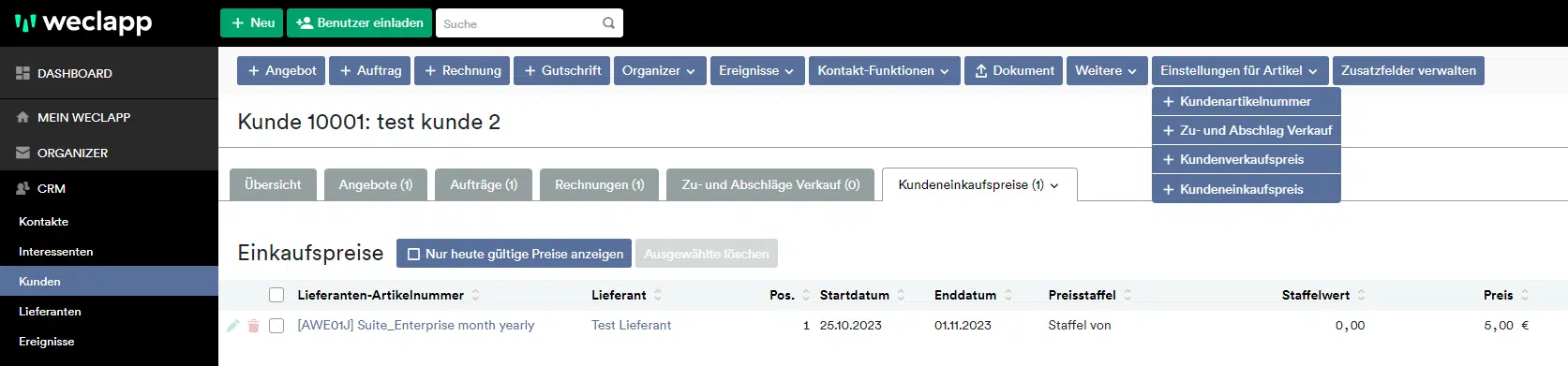
Le innovazioni in dettaglio:
- Creare il prezzo d’acquisto del cliente:
-
- Il menu “Impostazioni articolo” nella pagina dei dettagli del cliente contiene il nuovo pulsante “Prezzo di acquisto del cliente”.
- I prezzi di fornitura o di acquisto per gli articoli contengono il nuovo campo “Cliente/interessato”.
- È inoltre possibile importare i prezzi di acquisto dei clienti e crearli tramite API.
- Le pagine di dettaglio dei prospect/clienti contengono una nuova scheda “Prezzi di acquisto del cliente”, se disponibili.
-
- Nuova colonna “Clienti/prospect”:
- Articolo > Articolo > Scheda Fonti di approvvigionamento > Fonte aperta di approvvigionamento > Sezione Prezzi d’acquisto
- Articolo > Fonti di approvvigionamento > Fonte aperta di approvvigionamento
- Articolo > Prezzi d’acquisto
- Impostare il prezzo di acquisto del cliente come costo unitario nei documenti di vendita come il preventivo.
- Se per il cliente esistono il tipo di prezzo di costo marginale “EK” e un prezzo di acquisto del cliente per questo articolo, il documento utilizza il prezzo di acquisto del cliente come costo per unità.
- L’azione opzionale del flusso di lavoro “Ricalcolo dei costi” prende in considerazione anche il prezzo di acquisto del cliente.
- Prezzo d’acquisto del cliente in un ordine di acquisto o in una commissione d’ordine.
- A seconda dell’impostazione d’acquisto “Trasferisci il prezzo d’acquisto dall’ordine”, l’ordine per l’ordine utilizza il prezzo d’acquisto del cliente.
- Prezzo d’acquisto cliente da richiesta fornitore in fonte di approvvigionamento
- Nella finestra di dialogo dell’ordine, è ora possibile salvare il prezzo come prezzo di acquisto del cliente nella fonte di approvvigionamento.</li
- Valutazioni:
- Le analisi basate sul cliente tengono conto del prezzo di acquisto del cliente per il margine o i costi.</li
- Calcolo del prezzo:
- Non è possibile calcolare i prezzi di vendita dei clienti in base ai prezzi di acquisto dei clienti. Se avete bisogno di questa funzione, scriveteci all’indirizzo ideas@weclapp.com.
Ulteriori dettagli: Come posso creare un prezzo d’acquisto cliente?
Voci manuali e di testo libero nelle note di credito
Se l’opzione “Consenti modifiche agli elementi di visualizzazione delle note di credito” è attivata nella sezione Impostazioni acquisti > Fatture, è ora possibile aggiungere anche elementi manuali e di testo libero alla visualizzazione delle note di credito.
Si può usare come soluzione se, ad esempio, c’è stato uno storno o una nota di credito per una fattura che è già stata accantonata e si vuole dedurre una voce manuale con un prezzo negativo o sono necessarie altre modifiche manuali, ad esempio all’importo.
Visualizzazione dei gruppi merci degli articoli dei documenti
Nelle pagine di dettaglio dei documenti di vendita e di acquisto, è ora possibile visualizzare la colonna “Gruppo merce” nella scheda dell’articolo per vedere il gruppo merci dei rispettivi articoli del documento.
Ereditarietà dell’unità dall’ordine nell’ordine di commissione e nell’ordine di acquisto
Gli articoli manuali (senza articoli) nell’ordine di commissione e nell’ordine di acquisto ereditano ora l’unità dall’ordine. In precedenza, utilizzavano sempre l’unità dell’articolo standard.
Nuovi campi a tendina “Numero di lotto” e “Consumo di materiale”
Il campo del numero di lotto quando si registrano le entrate merci senza riferimento, le emissioni merci senza riferimento, la registrazione degli articoli negli articoli di entrata merci e il consumo di materiale degli articoli degli ordini di produzione è ora un campo a discesa. È possibile utilizzare questo campo per selezionare i numeri di lotto esistenti o digitarne uno nuovo come di consueto per le ricevute merci.
Nuove lingue per le colonne dei moduli
Abbiamo aggiunto le traduzioni mancanti alle colonne dei moduli in inglese, francese, italiano e spagnolo.
Nuovo ordinamento delle transazioni bancarie
L’elaborazione massiva inizia ora con la transazione bancaria più vecchia e prosegue in ordine crescente. In precedenza, iniziava con la data più recente e poi elaborava le transazioni bancarie in ordine decrescente.
Rispetto del tempo di creazione del file SEPA
Gli addebiti diretti SEPA ora salvano l’ora di creazione del file SEPA.
Se si crea nuovamente l’addebito diretto SEPA, questo avrà la nuova data.
Adattamento dei livelli di sollecito nelle partite aperte
È ora possibile regolare i livelli di sollecito direttamente nelle partite aperte. Per farlo, modificate la partita aperta e aprite la scheda “Impostazioni”. Lì si può vedere il livello di sollecito attuale e regolarlo al nuovo livello di sollecito desiderato.
Link in nuova scheda
Tutti i link nell’esecuzione del pagamento si aprono ora in una nuova scheda.
Contenitore collettivo per le ricevute di merci
Attivare l’impostazione “Usa contenitore collettivo” per accelerare il processo di ricezione delle merci. Se l’impostazione è attiva, il “contenitore” scansionato viene memorizzato come contenitore collettivo nella ricevuta merci con il primo articolo della ricevuta merci. Non è necessario scansionare nuovamente il contenitore per gli articoli successivi.
È inoltre possibile rimuovere o modificare il contenitore collettivo per ogni scontrino.
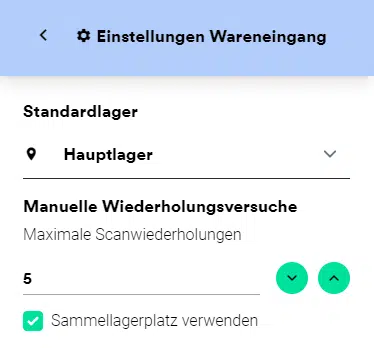
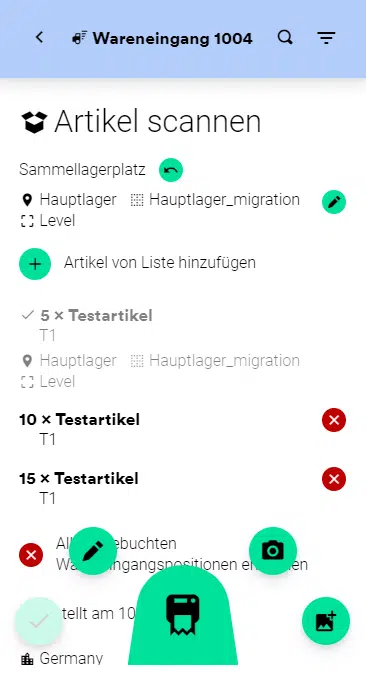
Visualizzazione permanente del contenitore di stoccaggio
Indipendentemente dal fatto che il contenitore di stoccaggio per il prelievo debba essere confermato (vedere le impostazioni di prelievo), ora il contenitore di stoccaggio è sempre visualizzato. In questo modo si sa sempre da quale contenitore di stoccaggio si deve prelevare la merce.

Solo i punti più importanti sono stati elencati nel changelog. Oltre a quelli elencati, ci sono altre caratteristiche e miglioramenti.
I cambiamenti API sono documentati separatamente nel API Changelog.